クラウド内の音楽ファイルが再生出来る音楽プレイヤーCloudBeats Music Player
音楽プレイヤーCloudBeats Music Player(以下CloudBeats Music Player)は、クラウドストレージ内にアップロードしてある音楽ファイルの再生が出来る音楽プレイヤーアプリです。Google DriveやDropbox、OneDrive、Boxといった主要なクラウドストレージサービスに対応しており、通信が安定していればローカルストレージ内の音楽ファイルと殆ど変わらず再生する事が出来ます。再生する曲や順番をプレイリストで管理したりアーティスト別、アルバム別、ジャンル別での管理の他、イコライザー機能も備えています。
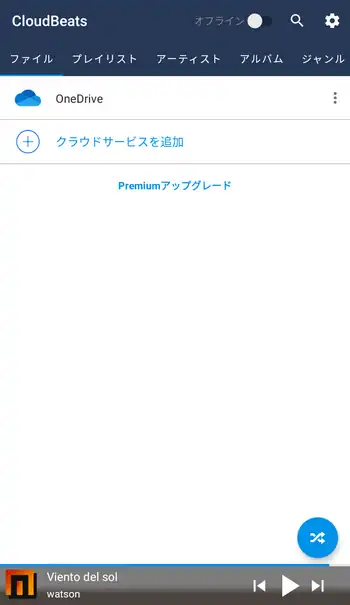
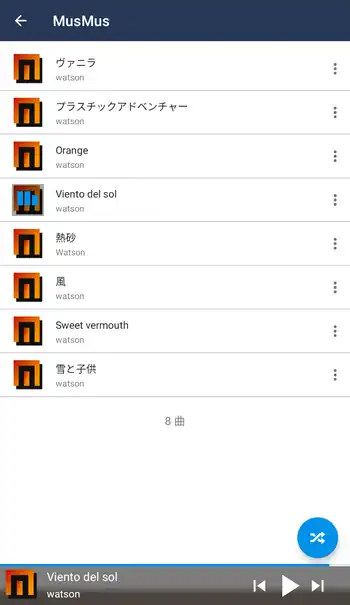
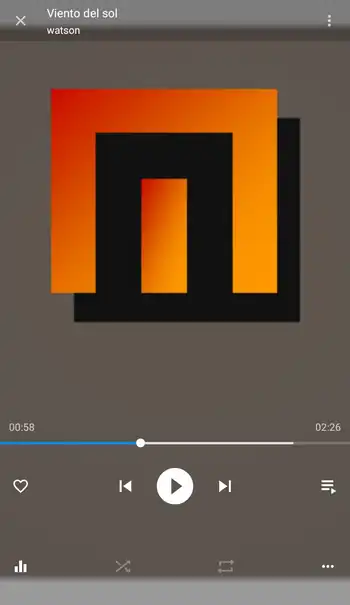
| 開発/提供 | Cloudbeats |
| 確認バージョン | 2.5.18 |
| Android 要件 | 6.0以上 |
| 価格 | 無料(広告無し) |
| ダウンロード | Google Play |
対応しているクラウドストレージはDropbox/Google Drive/OneDrive/OneDrive for Business/Box/pCloud/ownCloud/Nextcloudで、WebDAVプロトコルをサポートしているNASにも対応。再生出来るファイル形式はmp3/m4a/wavで有料のプレミアムではFLACにも対応。
CloudBeats Music Playerは無料無広告で使用出来ますが、上述のFLAC形式のサポートの他、登録出来るクラウドサービスが1つのみでクラウドからのダウンロードや再生速度の変更には制限があります。これらの制限はプレミアムの購入により解除されます。プレミアムの現在の価格は1,199円となっています。
CloudBeats Music Player 設定、使い方
CloudBeats Music Playerインストール後、初回起動時に「端末内の写真、メディア、ファイルへのアクセス」を許可するかの画面が表示されるので「許可」をタップ。以降は起動時に「ファイル」画面が表示されます。内部ストレージに音楽ファイルがある場合は上部メニューの「アーティスト」や「アルバム」、「ジャンル」から画面を切り替えてローカルの音楽ファイルの再生が出来ます。
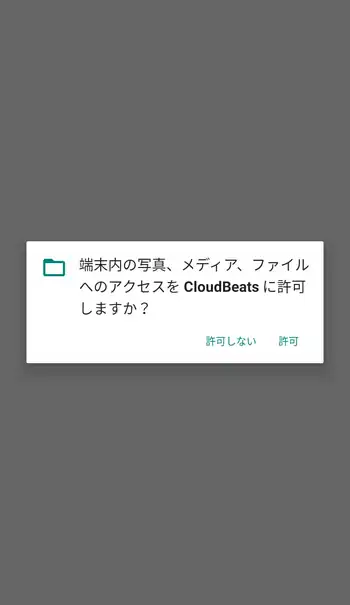
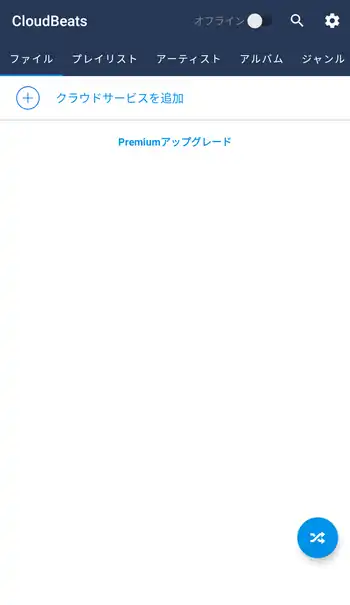
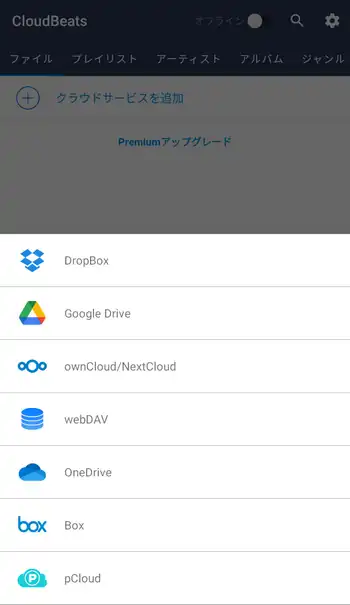
「ファイル」画面にある「クラウドサービスを追加」からGoogle DriveやOneDriveを追加してクラウド内部のファイルにアクセス出来ます。但し上の方でも書いたように無料版では登録出来るクラウドは1つのみとなっています。
クラウド登録後は、そこからファイルを表示して直に音楽ファイルの再生が出来る他、3点ボタンから表示されるメニューにある「プレイリストに追加」で、プレイリストに登録する事が出来ます。プレイリスト画面では一旦ロングタップ後にドラッグして並びを入れ替える事が出来る以外にメニューの「再生プレイリストから削除」で、リストから削除出来ます。
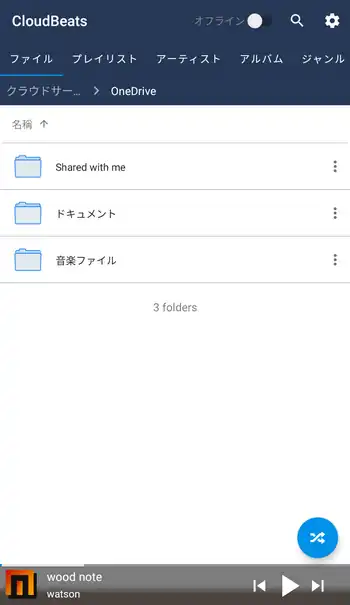
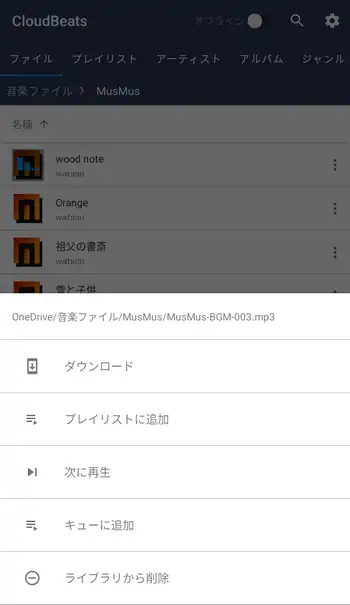
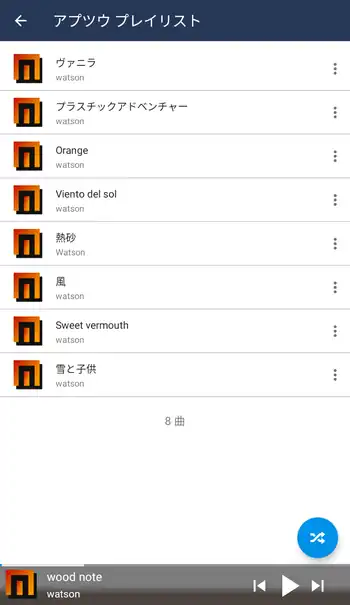
音楽ファイルの再生中に画面下部に表示されるプレイヤーバーをタップするとプレイヤー画面が表示されます。上部にアルバムアート、その下に再生位置の移動が出来るシークバー、更に下の中央に再生/一時停止ボタン、両脇に曲の移動、左端にお気に入り登録、右端にミニプレイヤー化のボタンが配置されています。最下部には左にイコライザーと音量バーの画面表示、隣がシャッフル再生、リピート再生、メニューとなっています。
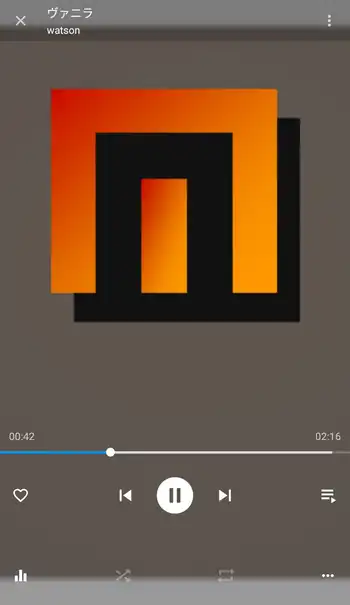
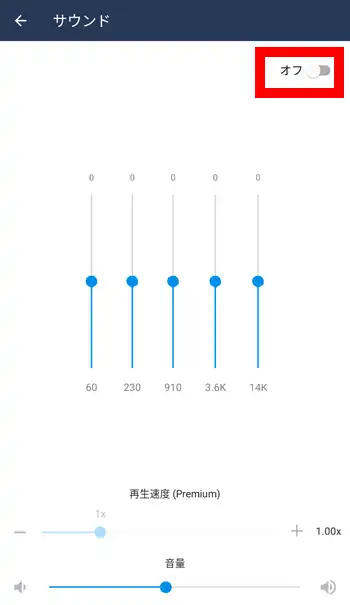
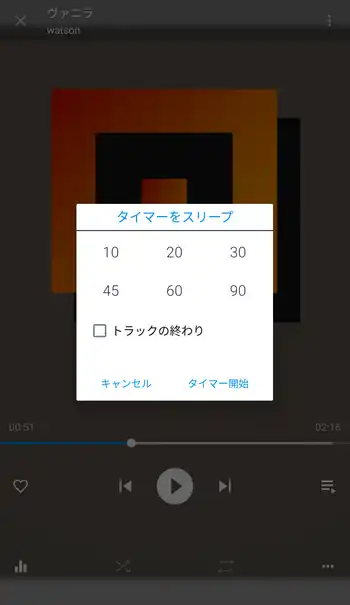
イコライザーは音の周波数ごとに強弱をつける機能ですが、実際に使用するには画面右上のボタンをタップして有効化しておく必要があります。リピート再生は1と表示されるものが現在の曲をリピート、通常の表示がリストの最初の曲にリピートとなります。また、メニューにある「タイマーをスリープ」からスリープ機能を使うと指定時間経過後やトラック終了後に再生を停止出来ます。
殆どの音楽プレイヤーでは通知バーから曲のコントロールが出来るようになっていますが、CloudBeats Music Playerも例外に漏れず通知バーから曲の再生やスキップ、トラックの移動が行えます。また、画面上部のボタンで「オフライン」にする事ができ、オフライン状態ではプレイリストに登録している曲も含めローカルストレージのファイルのみが表示されるようになります。
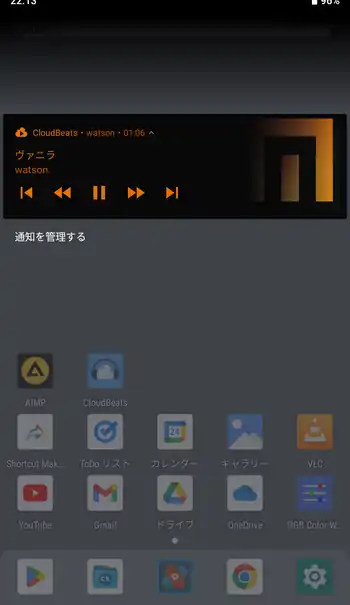
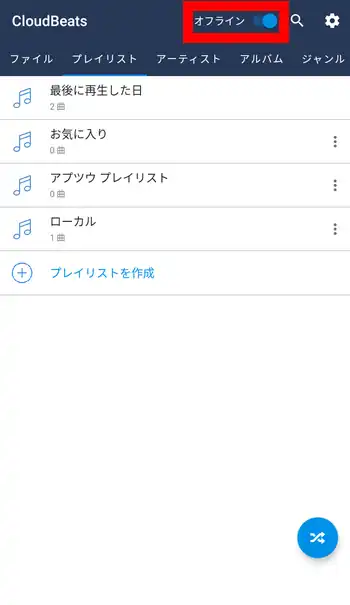
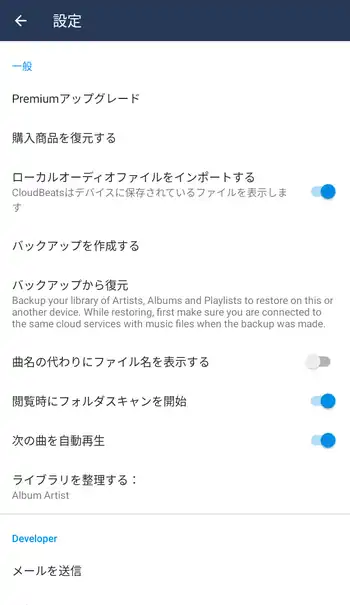
画面右上の歯車のアイコンのボタンから設定画面が表示されます。設定項目は簡素な構成で説明不要だと思いますが、クラウド専用のプレイヤーとして使用するなら「ローカルオーディオファイルをインポートする」を無効にするとクラウド内のファイルとローカルストレージ内で重複するファイルがあった場合にローカル側が非表示になりアーティスト表示やアルバム表示でリストがスッキリ整理されます。
CloudBeats Music Player 感想
使用中に謎だった挙動として一部のローカルストレージ内の音楽ファイルがCloudBeats Music Playerに認識されないという症状がありました。どうやらアーティストやアルバムのタグが空の音楽ファイルは認識しない模様。但しクラウドストレージ内に置いておくと再生やプレイリストに登録する事は出来ました。
内部ストレージに保存してある大量の音楽ファイルをクラウドに移して容量を節約したいとか、音楽ファイルをクラウドストレージ内で管理してスマホやタブレットといった様々な端末で聴きたいという用途にCloudBeats Music Playerは非常に便利です。ただ内部ストレージ内の音楽ファイルの管理では使い難い部分もあり、AIMPのような多機能な音楽プレイヤーと比較すると操作面でも不満が残りますが、クラウド内の音楽ファイルを再生するという目的においては期待通りの機能でした。





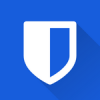
ディスカッション
コメント一覧
まだ、コメントがありません
タグクラウド
新着記事
モザイクやぼかし編集を手軽に出来るモザイク & ぼかし – 写真加工
モザイク & ぼかし - 写真加工(以下モザイク & ぼかし)は ...AIにより人の顔を自動検出してぼかしをかける、ぼかし顔 – 検閲画像
ぼかし顔 - 検閲画像(以下ぼかし顔)は入力した写真内に写っている顔を自動で検出 ...画像の圧縮やリサイズを一括で出来るCompress Images & Resize photo
Compress Images & Resize photo(以下Com ...WEBPやGIFアニメーション出力も出来るRectfy製Image Converter
Rectfy製Image Converter(以下Image Converter ...圧縮率を指定して画像を変換できるImage Converter JPG PNG PDF
Image Converter JPG PNG PDF(以下Image Conv ...